Az Xbox 360 / Xbox One készüléken videofájlok megtekintéséhez letölthet videofájlokat az Xbox Live Marketplace-ről, vagy streaming videókat tölthet le a Windows Media Center számítógépről, ha az Xbox 360 / Xbox One készüléket médiaközpont-bővítőként használja.
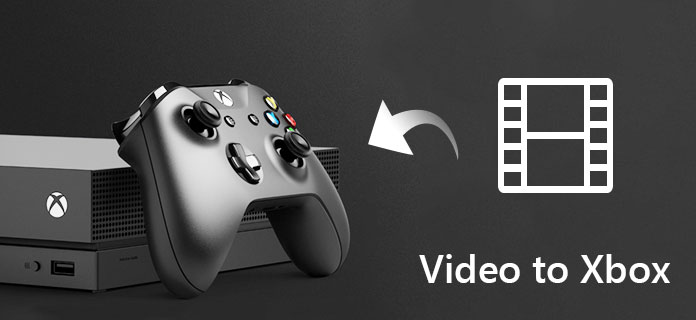
Először tudnia kell, hogy videóit támogatja-e a Xbox. Az alábbiakban felsoroljuk az Xbox által támogatott video formátumokat.
Xbox 360 támogatott formátumok
WMV videó (* .wmv), WMV HD Video (* .wmv), MPEG Video (* .mp4), HD MPEG4 Video (* .mp4), H.264 Video (* .mp4), H.264 HD Video (* MP4) ), DivX HD Video (* .avi), DivX Video (* .avi), MPEG2 Video (* .mpg), MPEG2-PS HD Video (* .mpg), MPEG2-TS HD Video (* .ts), XviD Video (* .avi), XviD HD Video (* .avi)
Az Xbox One támogatott formátumok
HD MPEG4 videó (* mp4), H.264 HD videó (* .mp4), WMV HD videó (* .wmv)
Kiegészítő hardver és szoftver
Szüksége van akár az opcionális Xbox 360 merevlemezre, hogy letölthesse és megnézhesse a videókat az Xbox Live piactérről, vagy egy számítógépről, amelynek operációs rendszerét a Microsoft Windows XP Media Center szolgáltatja, és a videó streaming-é a számítógépről.
A támogatott videoformátumokhoz közvetlenül továbbíthatja azokat az Xboxba, bármilyen számítógépről, a Windows Media Center segítségével. Nem támogatott videoformátumok esetén konvertálnia kell a videókat az Xboxra. Ezután megmutatom, hogyan konvertálhat videókat Xbox-kompatibilis formátumokba, hogy könnyedén megnézhesse videóit az Xbox 360-on vagy az Xbox One-on.
Mindenekelőtt töltse le és telepítse az Xbox video konvertert a számítógépére.
Aiseesoft Video Converter Ultimate számos kész presetet biztosít az Xbox 360 és az Xbox One számára. A videó könnyebb konvertálása Xbox-támogatott formátumba, mint valaha.
1 lépés 1. A fájlok importálásához húzza közvetlenül a videofájlokat ebbe az Xbox konverterbe.

2 lépés Válasszon kész előre beállított beállítást az Xbox 360 / Xbox One készülékhez.

3 lépés Kattintson a "Konvertálás" gombra az átalakítás elindításához.

Győződjön meg arról, hogy a Windows Media Center verzióját futtatja, amely az alább felsorolt rendszerek bármelyikében található.
a) Windows 7 Ultimate, Professional, Home Premium vagy Enterprise
b) Windows Vista Ultimate vagy Home Premium
c) Windows XP Media Center Edition 2005
1 lépés Csatlakoztassa a konzolt az otthoni hálózathoz vezetékes vagy vezeték nélküli kapcsolaton keresztül.
2 lépés Korábbi kapcsolatok eltávolítása (opcionális)
Ha korábban csatlakoztatott egy számítógépet az Xbox 360 konzolhoz, akkor el kell távolítania a meglévő kapcsolatot.
Ön is szeretne olvasni: Játsszon az összes videofájlt az Xbox 360-at Mac-rel.
1. Indítsa el a Windows Media Center alkalmazást.
2. A menü alján kattintson a gombra Lefele nyíl, és al Feladatokkettyenés beállítások.
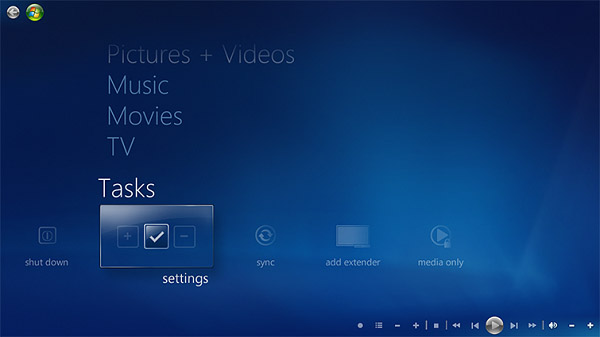
3. kettyenés töltőanyag.
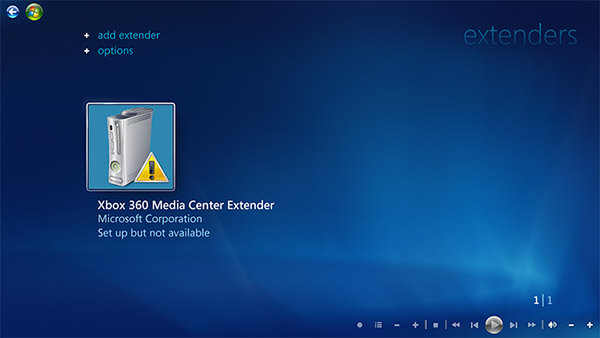
4. Kattintson az Xbox 360 Media Center Extender elemre.
5. Kattintson az Eltávolítás gombra.
6. Kattintson a Tovább gombra.
1. Lépjen a Saját beállítások elemre, majd válassza a Rendszer lehetőséget.
2. Válassza a Computers lehetőséget.
3. Válassza a Windows Media Center lehetőséget.
4. Válassza a Leválasztás lehetőséget.
5. A Xbox Dashboardhoz való visszatéréshez nyomja meg a vezérlő B gombját.
3 lépés Adja hozzá az Xbox konzolt a Windows Media Centerhez
1. Az Xbox 360-on lépjen az Alkalmazások menübe, válassza a Saját alkalmazások, majd a Windows Media Center lehetőséget. Válassza a Folytatás lehetőséget, majd írja le a nyolc számjegyű beállítógombot.
2. Indítsa el a Windows Media Center alkalmazást a számítógépen, és lépjen a Feladatok elemre. Kattintson az Extender hozzáadása elemre, írja be a nyolc számjegyű beállítógombot, majd kattintson a Tovább gombra a telepítés befejezéséhez.
4 lépés Indítsa el a Windows Media Center alkalmazást az Xboxon
Ugrás Appsválassza Alkalmazásaim, Majd válassza ki A Windows Media Center. A médiakönyvtárak felépítése időbe telik. Ezután videókat játszhat az Xboxon.